win10搜索功能失效怎么修复|Win10搜索框搜不出东西怎么办?
发布时间:2017-10-10 12:16:00 浏览数: 小编:jiwei
win10系统相较于以往的windows系列多了一个搜索功能Cortana,该功能同时支持语音和文字,十分的方便。但是有用户向小编反应他在win10系统下使用这个功能,却搜索不到文件。造成这种问题的原因一般是搜索服务未运行,或没有建立索引所引起的。下面是具体的修复方法。
相关推荐:雨林木风GHOST WIN10 专业版系统
win10搜索功能失效解决方法一:
1、按下【win+R】打开运行,输入services.msc 点击确定打开服务;
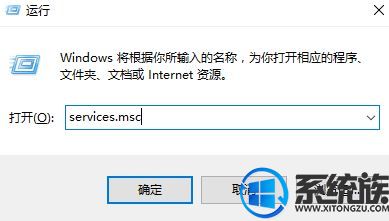
2、找到“Windows Search”服务,双击打开,将启动类型(E)修改为自动,点击【应用】-【确定】;
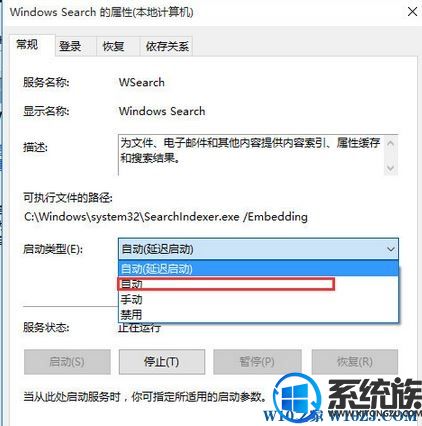
3、右击“Windows Search”,再弹出来的列表中,选择”重新启动(E)“即可。
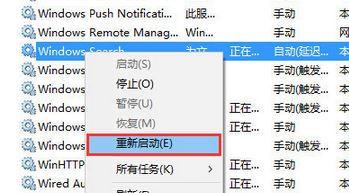
win10搜索功能失效解决方法二:
1、按win+r进入运行窗口,将下面代码复制到运行框中:
相关推荐:雨林木风GHOST WIN10 专业版系统
win10搜索功能失效解决方法一:
1、按下【win+R】打开运行,输入services.msc 点击确定打开服务;
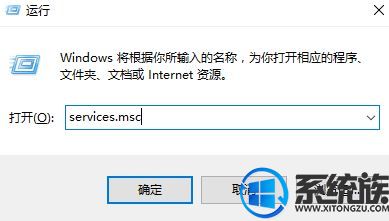
2、找到“Windows Search”服务,双击打开,将启动类型(E)修改为自动,点击【应用】-【确定】;
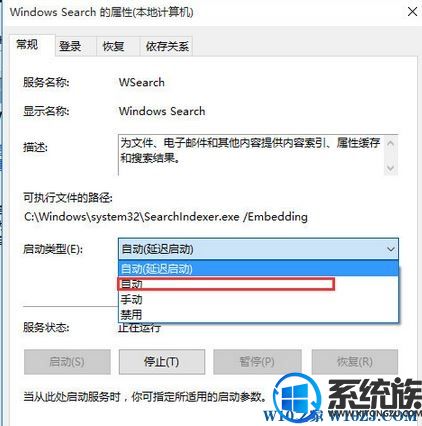
3、右击“Windows Search”,再弹出来的列表中,选择”重新启动(E)“即可。
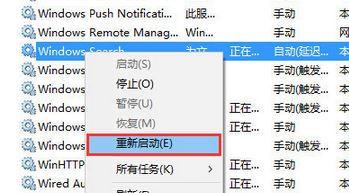
win10搜索功能失效解决方法二:
1、按win+r进入运行窗口,将下面代码复制到运行框中:
%LocalAppData%Packageswindows.immersivecontrolpanel_cw5n1h2txyewyLocalState
输入后点击确定;
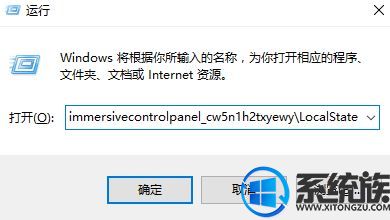
2、在打开的文件夹中找到“Indexed“文件夹,单击右键,选择“属性”;
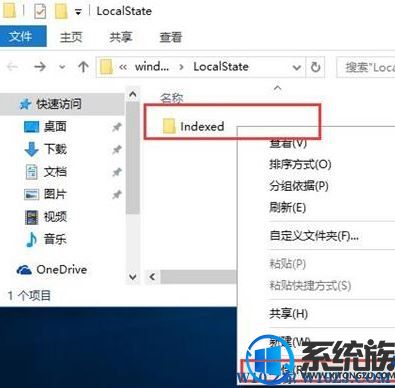
3、点击“高级”按钮;
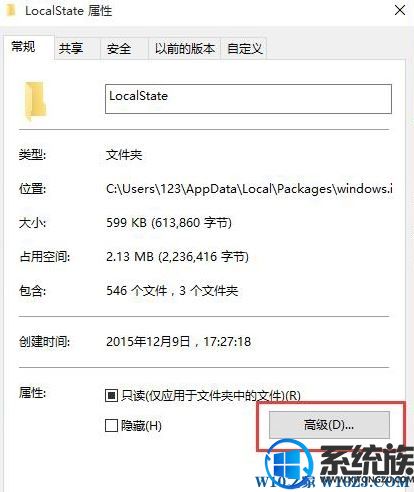
4、取消勾选“除了文件属性外,还允许索引此文件夹中文件的内容”,点击确定 - 确定即可,如图:
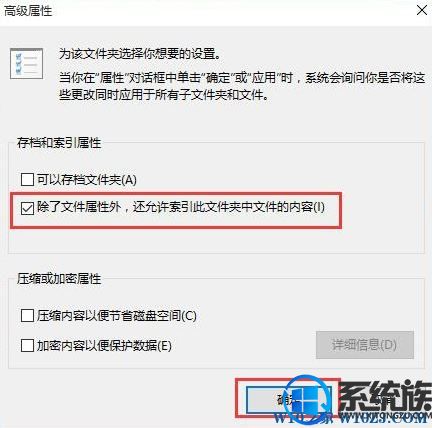
当我们遇到win10系统搜索功能失效的时候可以通过以上2个方法来解决!希望这个教程可以帮大家解决问题。
输入后点击确定;
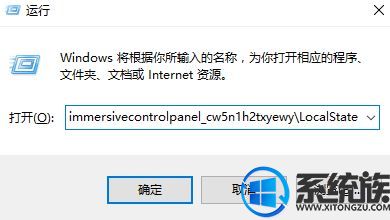
2、在打开的文件夹中找到“Indexed“文件夹,单击右键,选择“属性”;
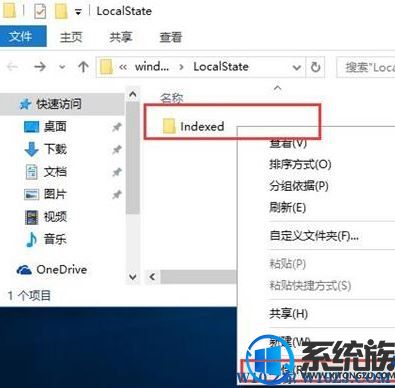
3、点击“高级”按钮;
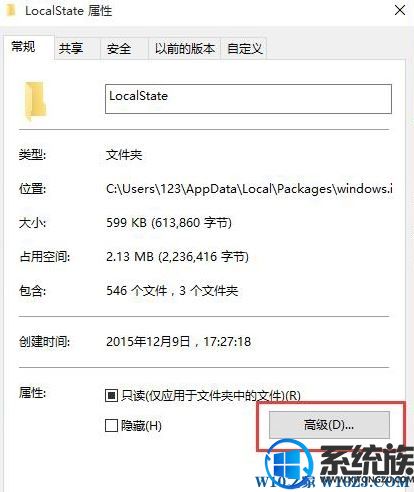
4、取消勾选“除了文件属性外,还允许索引此文件夹中文件的内容”,点击确定 - 确定即可,如图:
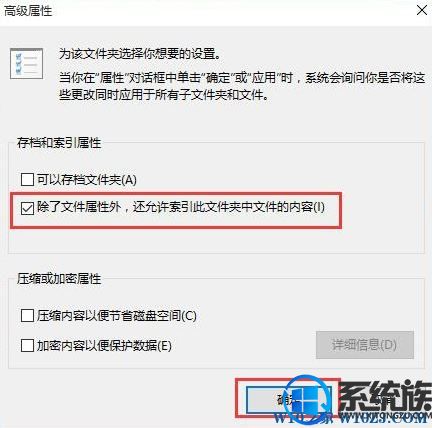
当我们遇到win10系统搜索功能失效的时候可以通过以上2个方法来解决!希望这个教程可以帮大家解决问题。



















